win7文件夾圖標(biāo)怎么改
很多老朋友還是習(xí)慣過(guò)去的資源管理器那種模式,根據(jù)在各個(gè)磁盤內(nèi)的文件夾來(lái)整理存放自己的文件,但是對(duì)于很多新新人類來(lái)說(shuō),還真接受了微軟的這種設(shè)計(jì),覺(jué)得視頻、音樂(lè)什么的都分的很清楚,方便的很。
一、打開(kāi)記事本
是的,直接點(diǎn)擊開(kāi)始菜單里面的記事本程序即可,打開(kāi)一個(gè)空文檔
二、找到“庫(kù)”的真實(shí)位置
打開(kāi)資源管理器,找到“C:Users<用戶名>AppDataRoamingMicrosoftWindowsLibraries ”這個(gè)地方,看看,是不是排列著的圖標(biāo),就是“庫(kù)”內(nèi)的東西?
 此主題相關(guān)圖片如下:
此主題相關(guān)圖片如下: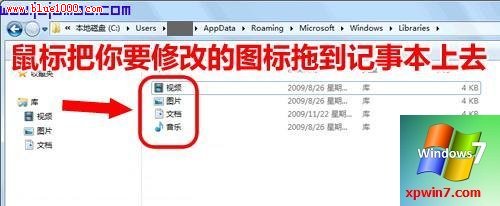
三、鼠標(biāo)把文件夾拖到記事本
好,現(xiàn)在,把視頻,或者圖片那兒用鼠標(biāo)按住,拖到你第一步里面打開(kāi)的記事本里面,看到了什么?
oh,原來(lái)是個(gè)XML文檔,其實(shí),這就是庫(kù)內(nèi)文件夾的秘密,這些視頻、圖片、文檔、音樂(lè)等“文件夾”,其實(shí)就是個(gè)XML文件,只不過(guò),文件擴(kuò)展名是 “..library-ms” 而已。這個(gè)XML里面有關(guān)于圖標(biāo)的設(shè)置節(jié)點(diǎn):
 此主題相關(guān)圖片如下:
此主題相關(guān)圖片如下: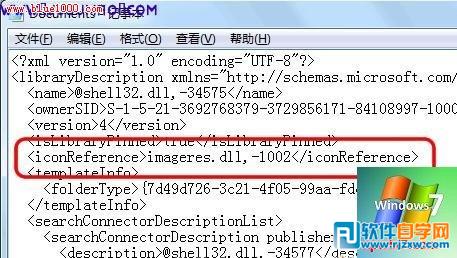
四、修改 <iconReference> 節(jié)點(diǎn)
剛才忘記了拖的視頻還是啥,反正這個(gè)節(jié)點(diǎn)的內(nèi)容是 <iconReference>imageres.dll,-1002</iconReference>,你把1002改成1003或者其他數(shù)字保存這個(gè)文件試試,刷新庫(kù),是不是圖標(biāo)變了?
這還不算完,我們要指定到具體的圖標(biāo)也可以!!例如:
<iconReference>d:iconswin7china.com.ico</iconReference>
這樣也行的!是不是明白了?
五、其他關(guān)于“庫(kù)”的秘密
哈,軟媒總是在周日發(fā)些技巧文章,不人道啊,好吧,繼續(xù)看剛才記事本中的XML文件,里面還有不少節(jié)點(diǎn),例如 <url>knownfolder:{ED4824AF-DCE4-45A8-81E2-FC7965083634}</url>,這個(gè),也可以指定成具體的文件夾喔,如果你把這個(gè) url 節(jié)點(diǎn)設(shè)置成了其他的文件夾路徑,那就“指哪兒打哪兒了”!
以上就是win7文件夾圖標(biāo)怎么改,希望大家喜歡,請(qǐng)繼續(xù)關(guān)注好吧啦網(wǎng)。相關(guān)文章:
1. 深度操作系統(tǒng)20.5發(fā)布 deepin 20.5更新內(nèi)容匯總2. deepin文件有個(gè)鎖頭怎么刪除? deepin刪除帶鎖頭文件的技巧3. FreeBSD 7.3 安裝GNOME圖形界面4. Mac無(wú)線網(wǎng)絡(luò)怎么設(shè)置?蘋果Mac電腦無(wú)線網(wǎng)絡(luò)設(shè)置教程5. 在FreeBSD上搭建Mac的文件及time machine備份服務(wù)6. 深度操作系統(tǒng)Deepin20.2.1發(fā)布(附下載和更新日志)7. deepin linux怎么切換到root權(quán)限? Deepin切換root用戶的技巧8. 微軟Win11專業(yè)版即將默認(rèn)禁用 SMB 來(lái)賓認(rèn)證服務(wù)9. Win11提示擴(kuò)展程序不一致怎么辦?Win11提示擴(kuò)展程序不一致解決方法10. uos怎么截圖? 統(tǒng)信uos系統(tǒng)截取整個(gè)屏幕或者部分截圖的技巧
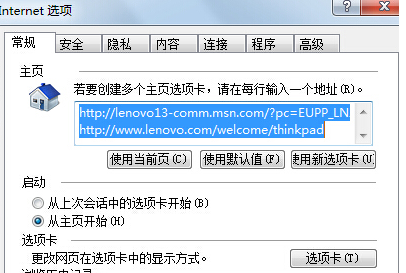
 網(wǎng)公網(wǎng)安備
網(wǎng)公網(wǎng)安備